1、 第一,打开电脑中的Ps软件,然后从“文件”中新建一张新的图像。
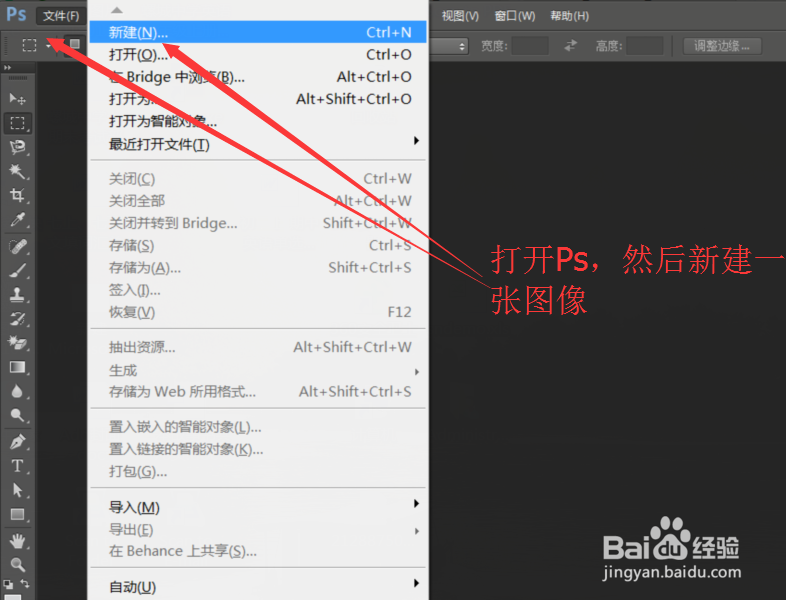
2、 第二,打开“前景色编辑器”,然后选择渐变色“浅蓝到白色”。接着,返回图像界面,拖动鼠标从上往下,做渐变色填充。
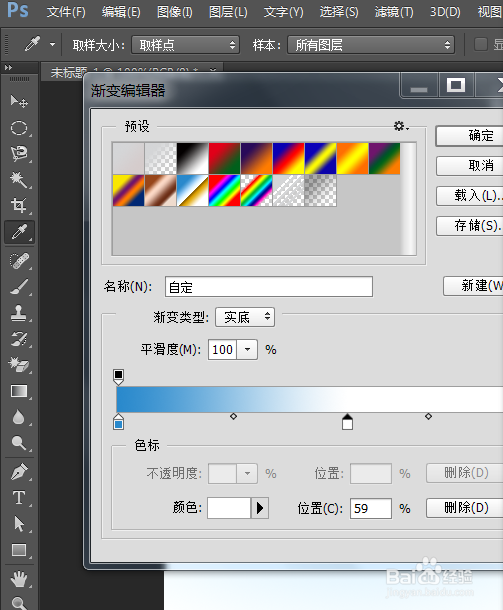
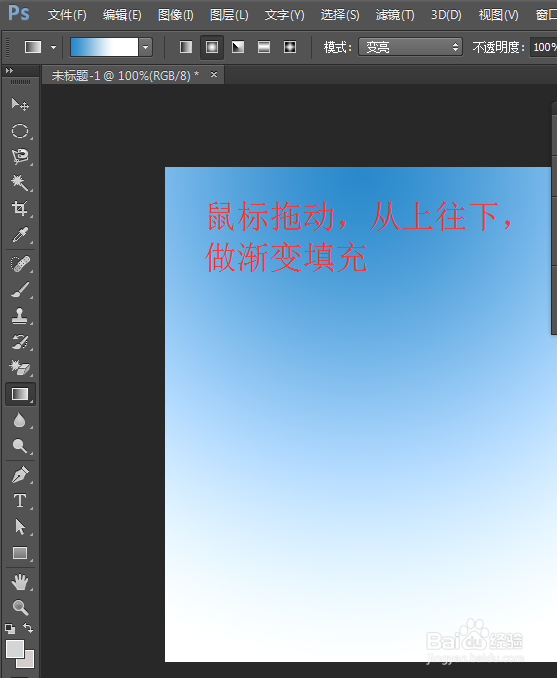
3、 第三,从左边工具栏找到“矩形选框工具”,在上方的“矩形选框工具鲥鲣剔墟栏”中选择“新选区”。然后,在图像上画出一个矩形。
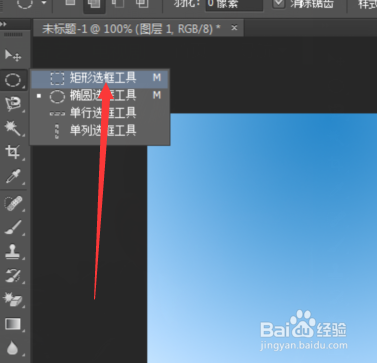
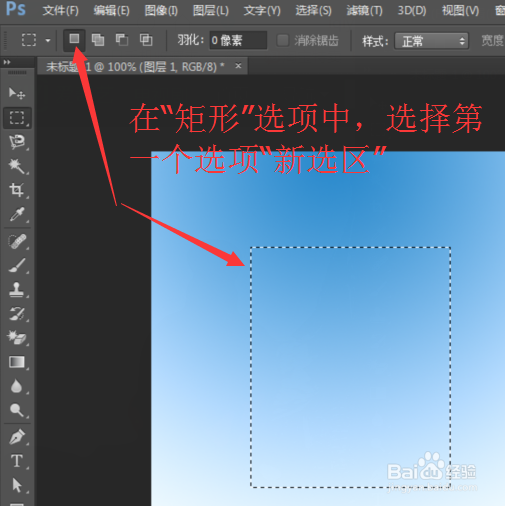
4、 第四,从左边工具栏找到“椭圆选框工具”,在图像中画出一个椭圆,并把这个椭圆添加到矩形选区的上方中。
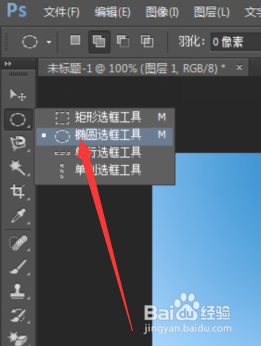

5、 第五,用步骤四的方法,在矩形选区的下方也添加一个椭圆。这样子,一个圆柱就形成了。

6、 第六,找到“渐变工具”,选择其中一种渐变颜色。拖动鼠标在圆柱上进行渐变填充。


7、 第七,按住“Ctrl+D”,把选区取消掉。
